WordPress-ga vidjetlar qo'shish

Hammaga salom, bugun men aytib beraman Wordpress-da vidjetni qanday qo'shish va sozlash. WordPress-ga vidjetlar qo'shish veb-saytning qulayligi, tuzilishi va funksionalligini yaxshilashning kuchli usullaridan biridir.
Vidjet asboblar yoki tarkibga murojaat qilish uchun ishlatiladi. Ushbu elementlar odatda WordPress saytining yon panellaridan birida joylashgan. Vidjet tarkibi oʻzgarishi, yangi vositalar yoki kontent qoʻshilishi mumkin.
Vidjetlar tufayli siz WordPress saytingizdagi (blog) yon panel bloklarini moslashuvchan tarzda sozlashingiz mumkin. Vidjet saytning yon panellariga kontent bloklari, menyular, kalendarlar, galereyalar va boshqa qiziqarli vositalarni qo'shish orqali saytning funksionalligini kengaytirish uchun zarur.
Maqolaning mazmuni:
- WordPress-da vidjetlarni qo'shish va sozlash
- WordPress o'rnatishimdagi vidjetlar
- WordPress mavzusi shablonini o'zgartirganda vidjetlarni saqlang
Vidjetlarni qayerdan topish mumkin? Ularni topish oson, boshqaruv paneli menyusida kursorni ustiga olib boring Tashqi ko'rinish va ustiga bosing Vidjetlar. Quyidagi rasmga qarang:

WordPress-da vidjetlarni qo'shish va sozlash
WordPress boshqaruv panelida asosiy menyuda toping Tashqi ko'rinish – Vidjetlar. Sahifaga kirganingizdan so'ng saytingizda mavjud vidjetlar ro'yxatini ko'rasiz. Ro'yxat farq qilishi mumkin, bu o'rnatilgan plaginlar va mavzularga bog'liq bo'lib, ular o'zlarining integratsiyalashgan vidjetlariga ega bo'lishi mumkin.
Misol uchun, menda bu ro'yxat bor: rasmga qarang

Sizda mavjud vidjetlarning boshqa ro'yxati bo'lishi mumkin.
Kimga vidjetni faollashtirish, ko'rsatish uchun uni yon panelning o'ng paneliga saytdagi mavjud joylarga (zonalarga) sudrab o'tishingiz kerak. Ular sizning mavzuingizga va uning panjarasiga ham bog'liq.
Kimga o'chirish yoki vidjetni oʻchirish, siz uni chap panelga qaytarib sudrab olishingiz yoki vidjetning o'zida "O'chirish" tugmasini bosishingiz kerak.

Vidjetni yon paneldagi panelga sudrab olgach, uni sozlashingiz mumkin. Misol uchun, nom kiriting, maydonlarni o'rnating (ishlatilgan vositaga qarab). Sozlagandan so'ng "ni bosing.Saqlash". Saqlagandan so'ng, u saytda ko'rsatilgan joyda paydo bo'ladi.
Shunday qilib, sizga kerak bo'lgan barcha vidjetlar qo'shiladi.
WordPress o'rnatishimdagi vidjetlar
Yuqorida aytganimdek, har biringizda o'z vidjetlar to'plami bo'ladi. Menda shunday bor:
- Ixtiyoriy HTML kodi.
- YouTube yoki Vimeo-dan javob beruvchi video havolasi.
- Yorliqlarda postlar, sharhlar va teglar ro'yxatini ko'rsatadi.
- Rubrikadagi postlarni ko'rsatadi.
- Sharhlarni ko'rsatish uchun vidjet.
- Har qanday RSS yoki Atom tasmasidan yozuvlar.
- Joylashuvni ko'rsatish uchun vidjet.
- Saytingiz postlarining oylar bo'yicha arxivi.
- Audio pleerni ko'rsatadi.
- Blokni o'z ichiga olgan vidjet.
- Media kutubxonasidan yoki YouTube, Vimeo yoki boshqa provayderdan videolarni ko'rsatadi.
- Akismet spam deb belgilagan sharhlar sonini ko'rsatadi.
- Rasmlar galereyasini ko'rsatadi.
- Rasmni ko'rsatadi.
- Veb-sayt post taqvimi.
- Yon panelga navigatsiya menyusini qo'shing.
- Qisqa kodlar Ultimate vidjeti
Quyida mening vidjetlarimni aniq ko'rsatadigan rasmlar mavjud.


Yodda tutingki, yon panel maydoni siz foydalanayotgan mavzuga qarab farq qiladi. Menda uchta ustun bor va vidjetlarni altbilgining to'liq kengligiga qo'llashim mumkin. Hammasi shabloningizga bog'liq, bu funksiya haqida oldindan g'amxo'rlik qiling.
WordPress mavzusi shablonini o'zgartirganda vidjetlarni saqlang
Ba'zi hollarda Mavzu shablonini o'zgartirganda vidjetlar yo'qolishi mumkin. Ushbu muammoning oldini olish uchun WordPress shablonini (mavzuni) o'zgartirishdan oldin faol vidjetlaringizni "Faol bo'lmagan vidjetlar". Quyida ushbu blokni ko'rsatadigan rasm mavjud.
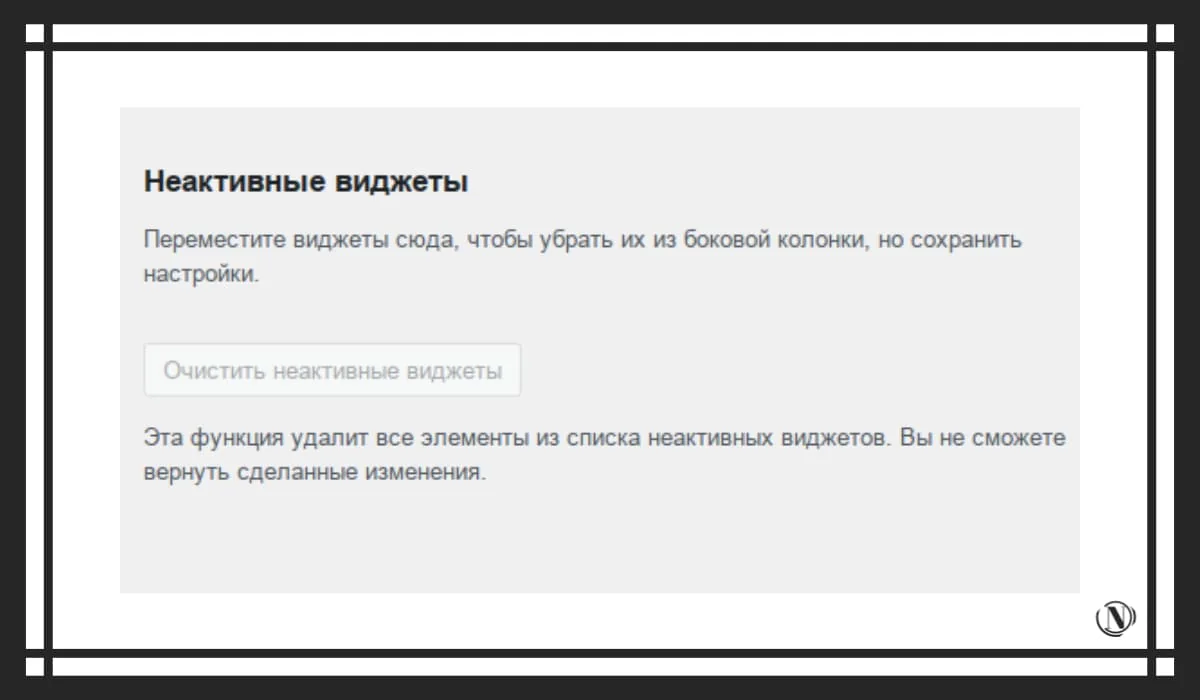
WordPress mavzusini boshqasiga o'zgartirganingizdan so'ng, allaqachon sozlangan vidjetni yon paneldagi yangi joyga ko'chiring.
Shunday qilib, siz WordPress-da vidjetlarni qanday qo'shish, tahrirlash va o'chirishni o'rgandingiz. Hammasi oddiy va ko'p vaqt talab qilmaydi, keyingi maqolalarda men WordPress-da menyuni o'rnatish, saytning asosiy tasmasida ko'rsatiladigan kerakli miqdordagi xabarlarni o'rnatish haqida bir oz gaplashaman. Va shuningdek, saytning asosiy sahifasini postlarni ko'rsatishga o'zgartirish haqida bir oz. Umid qilamanki, mening ko'rsatmalarim ma'lumotli va tushunarli, agar sizda biron bir savol bo'lsa, sharh qoldiring.
Ushbu maqolani o'qish:
- WordPress mavzusini o'zgartirish (shablon).
- WordPress sahifasidagi xabarlar sonini qanday o'zgartirish mumkin
O'qiganingiz uchun tashakkur: SEO HELPER | NICOLA.TOP









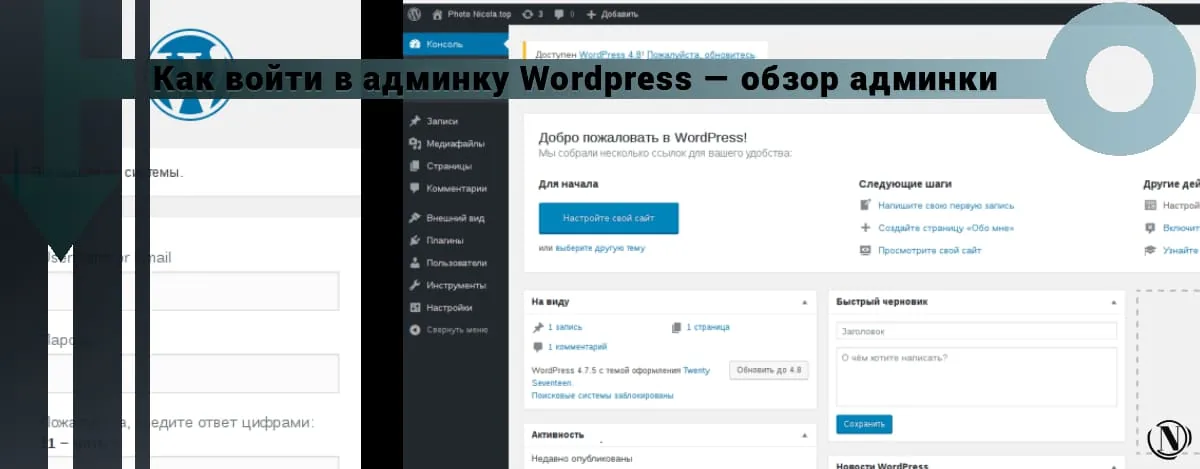
Zo'r qo'llanma, skrinshotlarda boshning tepasida qanday vidjetlar bor? Menda bunga o'xshashi yo'q. Va juda foydali, mos.
Ha, bu mavzu shablonlari vidjetlari. Siz haqsiz.